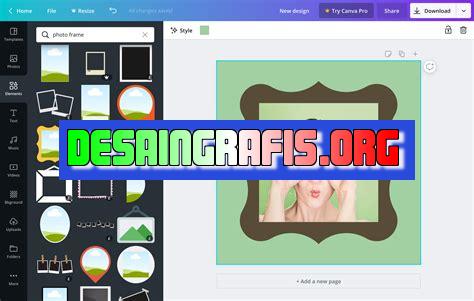
Cara mudah memasukkan foto ke dalam CV di Canva. Ikuti langkah-langkah sederhana dan tambahkan foto profesional ke CV Anda dengan mudah!
Jika Anda sedang mencari pekerjaan, membuat CV yang menarik dan mudah dibaca adalah hal yang sangat penting. Salah satu cara untuk membuat CV yang menarik adalah dengan memasukkan foto Anda di dalamnya. Namun, bagaimana caranya memasukkan foto ke dalam CV yang dibuat di Canva? Tenang, kami akan memberikan panduan langkah demi langkah untuk memudahkan Anda.
Pertama-tama, sebelum memasukkan foto, pastikan ukuran file foto tersebut sudah sesuai dengan format CV yang Anda buat. Jangan sampai foto terlalu besar atau kecil sehingga mengganggu tampilan CV Anda. Setelah itu, masuklah ke dalam desain CV yang sudah Anda buat di Canva.
Selanjutnya, pilihlah bagian di mana Anda ingin menempatkan foto tersebut. Kemudian, klik pada tombol Uploads di sebelah kiri layar, dan pilih foto yang ingin Anda masukkan. Setelah foto berhasil di-upload, drag dan drop foto tersebut ke dalam tempat yang sudah Anda tentukan di dalam CV.
Namun, perlu diingat bahwa foto yang dimasukkan haruslah formal dan profesional. Jangan gunakan foto yang terlalu casual atau mengandung unsur yang tidak pantas. Ingatlah bahwa CV adalah representasi diri Anda dalam dunia kerja, sehingga penampilan yang baik sangatlah penting.
Dengan mengikuti panduan ini, memasukkan foto ke dalam CV yang dibuat di Canva akan menjadi lebih mudah. Dengan begitu, Anda bisa membuat CV yang menarik dan professional untuk meningkatkan peluang Anda dalam mendapatkan pekerjaan impian Anda.
Cara Masukin Foto di CV Canva
Sebagai seorang pencari kerja, membuat CV yang menarik dan profesional adalah sesuatu yang sangat penting. Salah satu hal yang dapat memperkaya CV Anda adalah dengan menyertakan foto diri. Namun, bagaimana cara memasukkan foto ke dalam CV yang dibuat menggunakan Canva? Berikut adalah beberapa langkah yang dapat Anda ikuti.
1. Login ke Akun Canva Anda
Langkah pertama yang harus Anda lakukan adalah login ke akun Canva Anda. Jika belum memiliki akun, Anda dapat mendaftar terlebih dahulu. Setelah itu, buka halaman pembuatan CV di Canva.
2. Pilih Template CV yang Ingin Digunakan
Setelah masuk ke halaman pembuatan CV, pilih template CV yang ingin Anda gunakan. Canva menyediakan berbagai macam template yang dapat disesuaikan dengan kebutuhan Anda.
3. Klik Bagian Foto pada Template CV
Selanjutnya, carilah bagian template CV yang menyediakan tempat untuk menyisipkan foto. Klik pada bagian tersebut untuk memilihnya.
4. Pilih Foto yang Ingin Dimasukkan
Setelah memilih bagian template yang ingin digunakan untuk foto, pilih foto yang ingin Anda masukkan dari komputer atau dari galeri foto Canva.
5. Sesuaikan Ukuran Foto
Setelah memasukkan foto, sesuaikan ukurannya agar cocok dengan bagian template CV yang telah dipilih. Anda dapat mengubah ukuran foto dengan cara memperbesar atau memperkecilnya menggunakan fitur zoom di Canva.
6. Atur Penempatan Foto
Selanjutnya, atur penempatan foto pada bagian template CV yang telah dipilih. Anda dapat menyesuaikan posisi foto dengan mengklik dan menariknya menggunakan fitur drag and drop di Canva.
7. Sesuaikan Warna dan Efek Foto
Jika diperlukan, Anda dapat menyesuaikan warna dan efek pada foto untuk membuatnya lebih sesuai dengan tema CV yang dibuat. Canva menyediakan berbagai macam fitur editing foto yang dapat Anda gunakan.
8. Simpan Hasil CV Anda
Setelah selesai menyisipkan foto ke dalam CV, jangan lupa untuk menyimpan hasil pekerjaan Anda. Canva menyediakan fitur save dan download yang dapat digunakan untuk menyimpan CV yang telah dibuat.
9. Lakukan Revisi Jika Diperlukan
Sebelum mengirimkan CV ke perusahaan yang Anda inginkan, pastikan untuk melakukan revisi terlebih dahulu. Periksa kembali isi CV dan pastikan tidak ada kesalahan atau typo yang terlewatkan.
10. Kirimkan CV ke Perusahaan Tujuan
Setelah yakin bahwa CV sudah benar dan profesional, kirimkan ke perusahaan yang Anda tuju. Semoga berhasil!
Cara Masukin Foto di CV Canva Tanpa JudulBagi para pencari kerja, CV atau Curriculum Vitae adalah dokumen penting yang harus disiapkan dengan baik. Salah satu elemen yang tak kalah penting dalam membuat CV adalah foto profil. Foto ini merupakan salah satu cara untuk memberikan gambaran diri kepada calon perekrut. Jika kamu menggunakan Canva sebagai alat bantu untuk membuat CV, berikut adalah beberapa langkah mudah cara masukin foto di CV Canva.
1. Mengunduh dan Membuka Canva
Langkah pertama yang harus dilakukan adalah mengunduh aplikasi Canva terlebih dahulu melalui Google Play Store atau App Store. Setelah itu, buka aplikasi Canva dan login ke akun Canva milikmu.
2. Memilih Templat CV di Canva
Setelah masuk ke akun Canva, pilihlah kategori CV & Resume pada halaman utama Canva. Kemudian, kamu akan melihat berbagai macam template CV yang tersedia di Canva. Pilihlah template yang sesuai dengan kebutuhanmu.
3. Mengklik Bagian Foto Profil CV
Setelah memilih template yang diinginkan, kamu dapat mulai mengedit CVmu. Pada bagian atas template biasanya terdapat tempat untuk menambahkan foto profil. Klik bagian tersebut untuk memasukkan foto.
4. Memilih Foto yang Diinginkan
Setelah memilih bagian foto profil, kamu dapat memilih foto yang ingin dimasukkan ke dalam CV. Kamu dapat memilih foto dari galeri ponselmu atau mengambil foto baru langsung dari aplikasi Canva.
5. Mengatur Ukuran Foto Sesuai Kebutuhan
Setelah memilih foto yang diinginkan, atur ukuran foto sesuai kebutuhan. Ukuran foto profil pada CV biasanya sekitar 2x3cm. Kamu dapat mengubah ukuran foto dengan menggeser tombol pengatur ukuran yang tersedia di aplikasi Canva.
6. Memperkecil Foto jika Terlalu Besar
Jika foto yang kamu pilih terlalu besar untuk dimasukkan ke dalam CV, kamu dapat memperkecilnya dengan cara menarik ujung foto ke dalam. Pastikan foto tidak terlalu kecil dan tetap terlihat jelas saat dicetak atau dilihat secara digital.
7. Menyesuaikan Posisi dan Tata Letak Foto
Setelah mengatur ukuran foto, kamu juga dapat menyesuaikan posisi dan tata letak foto pada CV. Kamu dapat menggeser foto ke kiri atau kanan, atas atau bawah hingga posisi foto terlihat pas dan sesuai dengan tata letak template.
8. Menerapkan Efek pada Foto untuk Meningkatkan Tampilan
Jika kamu ingin menambahkan efek pada foto profil untuk meningkatkan tampilannya, Canva menyediakan berbagai macam filter dan efek yang bisa kamu gunakan. Kamu dapat memilih efek yang sesuai dengan selera dan kebutuhanmu.
9. Mengganti atau Menghapus Foto Profil CV
Jika kamu ingin mengganti atau menghapus foto profil pada CV, kamu dapat mengklik bagian foto profil dan memilih opsi Replace atau Delete. Setelah itu, kamu dapat memilih foto baru atau menghapus foto yang lama.
10. Menyimpan dan Mencetak CV dengan Foto Profil yang Sudah Ditambahkan
Setelah selesai menambahkan foto profil pada CV, pastikan untuk menyimpannya dengan benar. Kamu dapat menyimpannya dalam format PDF atau PNG agar mudah diakses dan dicetak. Pastikan juga bahwa foto profilmu terlihat jelas dan sesuai dengan ukuran yang diinginkan saat dicetak atau dilihat secara digital.Itulah beberapa langkah mudah cara masukin foto di CV Canva. Dengan Canva, kamu dapat membuat CV dengan tampilan yang menarik dan profesional. Selamat mencoba!
Sebagai seorang jurnalis, saya ingin memberikan pandangan dan pendapat saya mengenai cara masukin foto di CV Canva serta pro dan kontra penggunaannya.
Pro:
- Menambahkan foto di CV dapat memberikan kesan personal dan membuat CV lebih menarik.
- Dalam beberapa profesi seperti akting atau modeling, foto di CV sangat diperlukan.
- Masukin foto di CV Canva sangat mudah dan praktis.
- Canva menyediakan berbagai template yang dapat membantu dalam desain CV, termasuk yang memungkinkan pengguna untuk menambahkan foto dengan mudah.
Kontra:
- Beberapa perusahaan mungkin tidak menginginkan foto di CV karena dapat menimbulkan diskriminasi.
- Jika foto yang dimasukkan tidak profesional, hal ini dapat merusak kesan yang ingin dibangun oleh CV tersebut.
- Jika pengguna kurang hati-hati dalam memasukkan foto, hal ini dapat mengganggu tata letak CV dan membuatnya terlihat tidak rapi.
- Terlalu banyak foto pada CV dapat membuat tampilan CV terkesan berlebihan dan tidak profesional.
Secara keseluruhan, penggunaan foto di CV Canva memiliki keuntungan dan kerugian seperti yang telah disebutkan di atas. Namun, sebagai jurnalis, saya merasa bahwa penggunaan foto di CV harus dilakukan dengan hati-hati dan dipertimbangkan dengan baik terlebih dahulu sebelum dimasukkan ke dalam desain CV. Pengguna harus memastikan bahwa foto yang dimasukkan profesional dan sesuai dengan profesi serta perusahaan yang dituju.
Bagi seorang pelamar kerja, membuat CV atau curriculum vitae merupakan hal yang wajib dilakukan. CV yang baik dan menarik dapat meningkatkan kesempatan untuk diterima bekerja di perusahaan yang diinginkan. Salah satu cara agar CV terlihat menarik adalah dengan memasukkan foto profil yang professional. Namun, bagaimana cara masukin foto di CV Canva tanpa judul?
Pertama-tama, pastikan bahwa Anda sudah memiliki akun Canva dan sudah masuk ke dalam platform Canva. Setelah itu, buat desain CV baru atau buka desain CV yang sudah ada. Pilih elemen gambar, lalu pilih foto yang ingin dimasukkan. Setelah itu, klik pada foto tersebut dan pilih fitur crop untuk memotong foto dan membuatnya sesuai dengan ukuran CV yang diinginkan. Setelah foto dipotong, seret foto ke posisi yang diinginkan pada desain CV.
Jika foto yang dimasukkan tidak memiliki judul atau nama file, maka akan muncul nama default seperti IMG_1234. Untuk mengubah nama file tersebut, pilih foto yang ingin diubah namanya dan klik kanan pada mouse. Setelah itu, pilih rename dan ubah nama file tersebut menjadi nama yang diinginkan. Dengan membuat nama file yang jelas, akan memudahkan dalam pengaturan dan penataan file CV di komputer atau smartphone Anda.
Dalam membuat CV dengan Canva, pastikan Anda mencantumkan informasi yang lengkap dan menarik, serta menyajikannya dengan tampilan yang profesional. Semoga tips cara masukin foto di CV Canva tanpa judul ini bermanfaat bagi Anda yang sedang membuat CV. Selamat mencoba!
Video cara masukin foto di cv canva
Banyak orang yang bertanya-tanya tentang bagaimana cara memasukkan foto di CV Canva. Berikut adalah beberapa pertanyaan seputar masalah tersebut:
1. Bagaimana cara memasukkan foto ke CV Canva?
- Pertama, buka situs Canva dan login ke akun Anda.
- Pilih template CV yang ingin Anda gunakan.
- Klik pada bagian yang menampilkan foto di CV.
- Klik tombol Upload untuk mengunggah foto dari komputer atau perangkat mobile Anda.
- Atur posisi dan ukuran foto sesuai keinginan Anda.
- Simpan dan unduh CV Anda dengan foto yang telah dimasukkan.
2. Apakah ada batasan ukuran atau format foto yang dapat dimasukkan ke CV Canva?
- Canva menerima berbagai jenis file gambar, termasuk JPG, PNG, dan SVG.
- Ukuran file maksimum adalah 25 MB.
- Ukuran foto optimal untuk dimasukkan ke CV Canva adalah 400 x 400 piksel.
3. Bagaimana jika saya tidak memiliki foto yang cocok untuk dimasukkan ke CV Canva?
- Anda dapat menggunakan situs web penyedia gambar seperti Pexels atau Unsplash untuk mencari foto yang sesuai dengan tema atau industri yang Anda inginkan.
- Anda juga dapat meminta bantuan fotografer profesional untuk membuat foto resmi yang dapat digunakan di CV Anda.
Dengan mengikuti langkah-langkah di atas, Anda dapat dengan mudah memasukkan foto ke CV Canva dan membuatnya terlihat lebih profesional dan menarik.
 Desain Grafis Indonesia Kumpulan Berita dan Informasi dari berbagai sumber yang terpercaya
Desain Grafis Indonesia Kumpulan Berita dan Informasi dari berbagai sumber yang terpercaya


